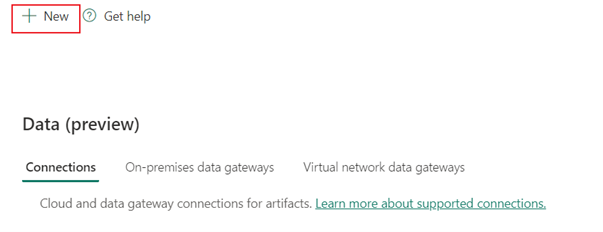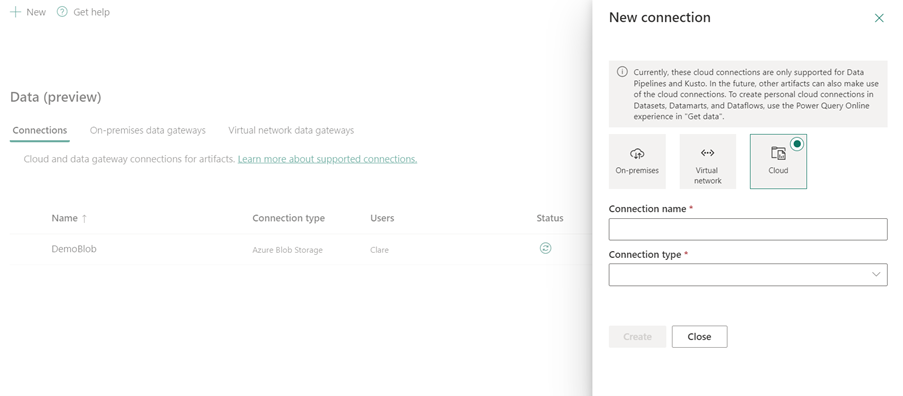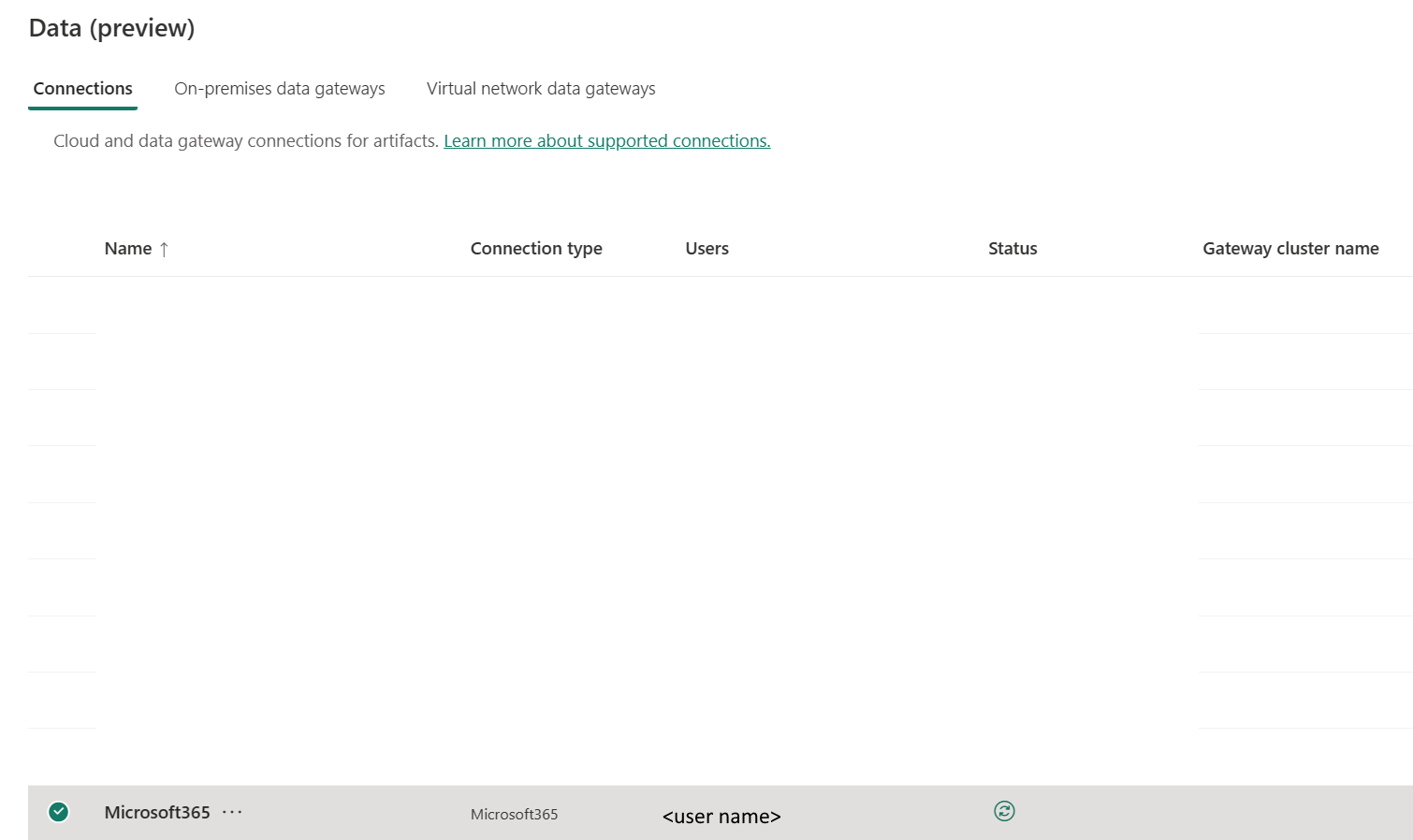Como criar uma conexão do Microsoft 365
Esse artigo descreve as etapas para criar uma conexão do Microsoft 365.
Tipos de autenticação com suporte
Esse conector do Microsoft 365 dá suporte aos seguintes tipos de autenticação para cópia e Fluxo de dados Gen2, respectivamente.
| Tipo de autenticação | Copiar | Fluxo de dados Gen2 |
|---|---|---|
| Entidade de serviço | √ | N/D |
Configurar sua conexão no Dataflow Gen2
Atualmente, não há suporte para o conector do Microsoft 365 no Fluxo de Dados Gen2.
Configurar sua conexão em um pipeline de dados
Para criar uma conexão em um pipeline de dados:
No cabeçalho da página no serviço de Integração de Dados selecione Configurações
 >Gerenciar conexões e gateways.
>Gerenciar conexões e gateways.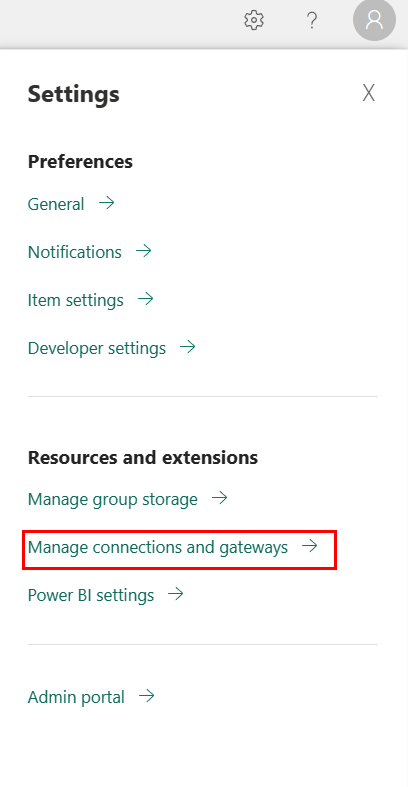
Selecione Novo na parte superior da faixa de opções para adicionar uma nova fonte de dados.
O painel Nova conexão é exibido no lado esquerdo da página.
Configurar conexão
Etapa 1: Especificar o novo nome da conexão, digite
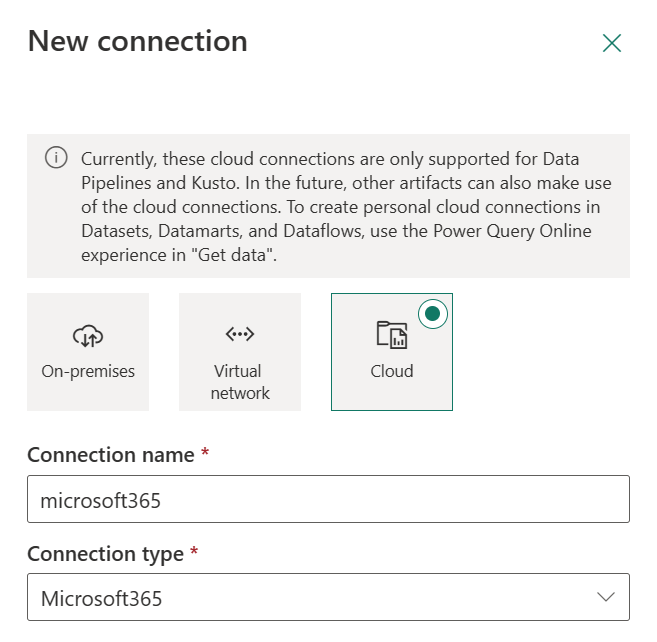
No painel Nova conexão, selecione Nuvem e especifique os seguintes campos:
- Nome da conexão: especifique um novo nome para a conexão.
- Tipo de conexão: selecione Microsoft 365 como o tipo de conexão.
Etapa 2: Selecionar e definir sua autenticação
Em Método de autenticação, selecione sua autenticação na lista suspensa e conclua a configuração relacionada. Esse conector do Microsoft 365 dá suporte aos seguintes tipos de autenticação.
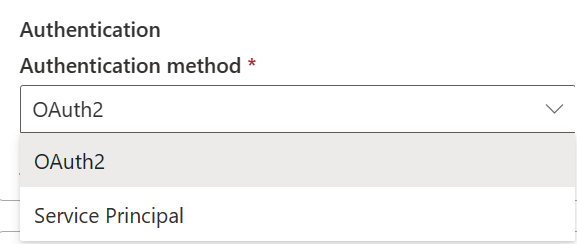
Autenticação de entidade de serviço
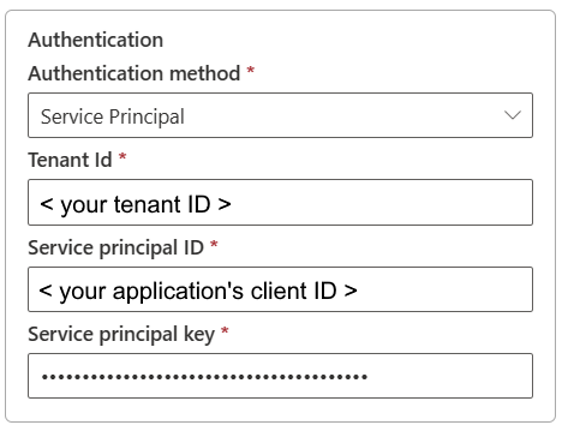
- ID do locatário: a ID do locatário da sua entidade de serviço. Especifique as informações de locatário nas quais seu aplicativo Web do Microsoft Entra reside.
- ID da entidade de serviço: especifique a ID do cliente do aplicativo.
- Chave da entidade de serviço: especifique a chave do aplicativo.
Etapa 3: Especificar o nível de privacidade que você deseja aplicar
Na guia Geral, selecione o nível de privacidade que você deseja aplicar na lista suspensa Nível de privacidade . Três níveis de privacidade são compatíveis. Para obter mais informações, acesse níveis de privacidade.
Etapa 4: Criar sua conexão
Selecione Criar. Sua criação será testada e salva com êxito se todas as credenciais estiverem corretas. Se não estiver correto, a criação falhará com erros.
Resumo da tabela
As propriedades do conector na tabela a seguir têm suporte na cópia do pipeline:
| Nome | Descrição | Obrigatório | Propriedade | Copiar |
|---|---|---|---|---|
| Nome da conexão | Um nome para a conexão. | Yes | ✓ | |
| Tipo de conexão | Selecione Microsoft 365 como o tipo de conexão. | Yes | ✓ | |
| Autenticação | Acesse Autenticação | Yes | Acesse Autenticação |
Autenticação
A tabela a seguir contém as propriedades de tipo de autenticação com suporte.
| Nome | Descrição | Obrigatório | Propriedade | Copiar |
|---|---|---|---|---|
| Entidade de Serviço | ✓ | |||
| - ID do locatário | A ID de locatário da sua entidade de serviço. Especifique as informações de locatário nas quais seu aplicativo Web do Microsoft Entra reside. | Sim | ||
| - ID da Entidade de serviço | Especifique a ID do cliente do aplicativo. | Sim | ||
| - Chave da Entidade de serviço | Especifique a chave do aplicativo. | Sim |
Conteúdo relacionado
Comentários
Em breve: Ao longo de 2024, eliminaremos os problemas do GitHub como o mecanismo de comentários para conteúdo e o substituiremos por um novo sistema de comentários. Para obter mais informações, consulte https://aka.ms/ContentUserFeedback.
Enviar e exibir comentários de